Monitorowanie przebiegu przepływu na pulpicie
W miarę skalowania automatyzacji w firmie może być potrzebny prosty sposób, aby upewnić się, że wszystkie przepływy pulpitu działają zgodnie z oczekiwaniami. Monitoruj cały przepływ pulpitu w jednym miejscu, aby zapewnić płynne działania automatyzacji.
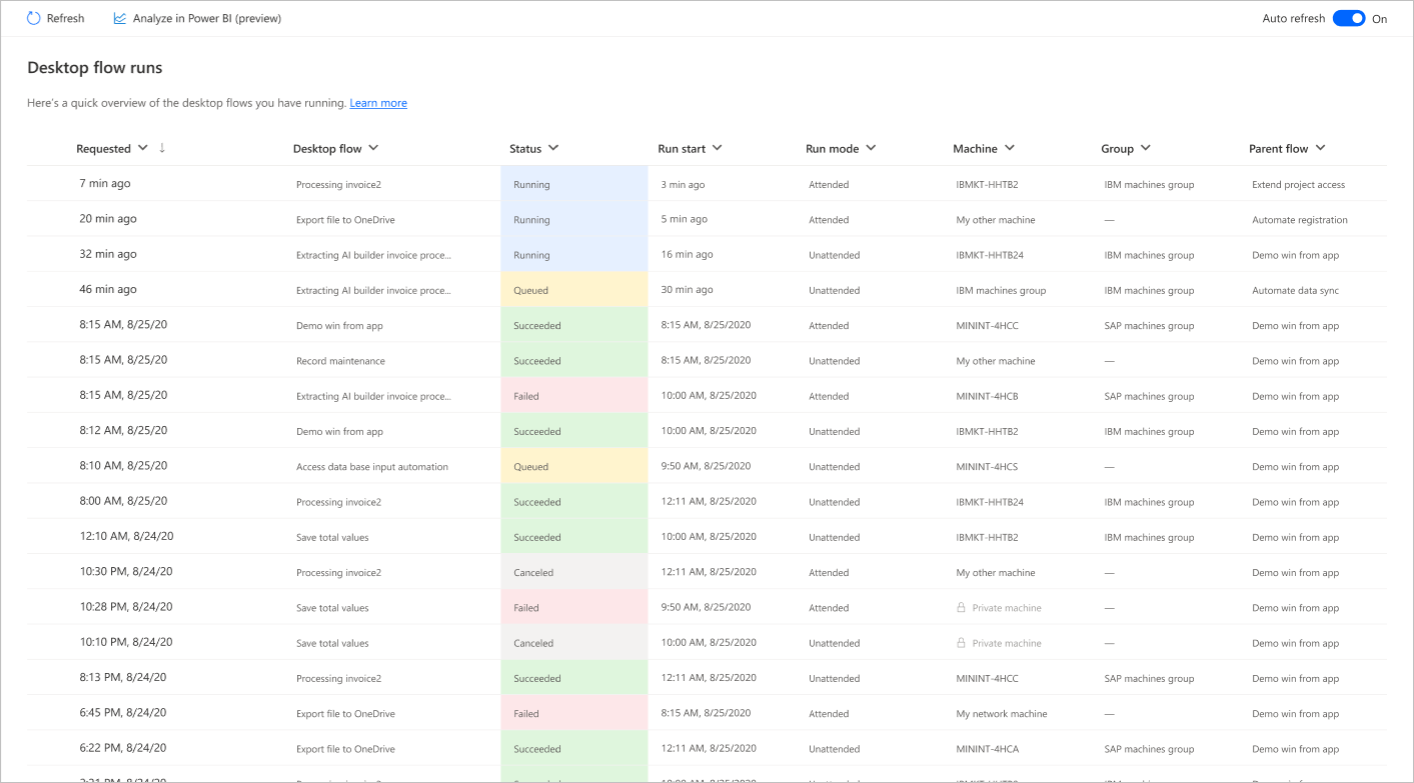
Wyświetl listę wszystkich uruchomień przepływu dla komputerów stacjonarnych
- Zaloguj w Power Automate
- Wybierz Monitoruj>Przebiegi przepływów pulpitu
Na tej stronie można wyświetlić wszystkie przebiegi przepływu pulpitu dla bieżącego środowiska, do którego masz dostęp.
Wymagania wstępne
Aby wyświetlić przebiegi na tej liście, musi być spełniona jedna z następujących opcji:
- Masz nadzorowany lub nienadzorowany przepływ pulpitu w bieżącym środowisku
- Inny użytkownik udostępnił przepływ pulpitu, który został uruchomiony w bieżącym środowisku
- Masz uprawnienia do wyświetlania wszystkich danych w środowisku
Napiwek
Aby umożliwić użytkownikowi przeglądanie całego przepływu pulpitu uruchomionego w bieżącym środowisku, upewnij się, że przypisano mu co najmniej rolę zabezpieczeń administratora systemu lub administratora środowiska dla tego środowiska. Dowiedz się więcej o konfigurowaniu zabezpieczeń użytkowników do zasobów.
Ważne
- Każdy przebieg przepływ pulpitu zainicjowany przez przepływ w chmurze ma maksymalną wydajność dziennika akcji 32 MB. Wydajność ta odpowiada około 50 000 do 80 000 wpisów dziennika akcji. Jeśli jednak uruchomisz lokalny nadzorowany przepływ pulpitu z konsoli pulpitu Power Automate, będziesz przechowywać tylko pierwszych 10 000 wpisów dziennika. Po osiągnięciu tego limitu żadne kolejne akcje nie są rejestrowane w dzienniku. Jeśli wystąpi to ograniczenie, można podzielić przepływ na mniejsze, oddzielne przepływy.
- W przypadku przepływów pulpitów uruchomionych w samym projektancie pulpitu Power Automate, nie są gromadzone żadne dzienniki akcji.
Informacje o uruchamianiu przepływu na pulpicie
Następujące informacje są dostępne dla przebiegów:
| Właściwość | Opis |
|---|---|
| Zażądano | Czas, w którym przepływ pulpitu został poproszony przez przepływ nadrzędny. Może to nie być takie samo, jak czas, w którym przepływ pulpitu zaczął działać na komputerze. |
| Przepływ pulpitu | Nazwa przepływu pulpitu, który został uruchomiony. |
| Status | Stan uruchomienia przepływu pulpitu. |
| Tryb uruchamiania | Tryb, w którym został uruchomiony przepływ pulpitu. |
| Czas trwania | Ile czasu zajęło uruchomienie przepływu pulpitu na komputerze, z wyłączeniem czasu spędzonego w kolejce uruchomień. |
| Przepływ nadrzędny | Przepływ chmury, który wyzwolił przepływ pulpitu do uruchomienia. |
Widok Dostosuj ankietę
Możesz wprowadzić zmiany w swoim widoku, aby zawęzić listę biegów tylko do tych, które chcesz zobaczyć. Kliknij nazwę kolumny, aby zmienić kolejność elementów lub przefiltrować je według określonych wartości.
Wyświetl wszystkie przebiegi z przebiegu przepływu nadrzędnego
Możesz mieć kilka uruchomień przepływu pulpitu, które zostały wyzwolone przez jedno uruchomienie przepływu. Kliknij trzy kropki obok nazwy przepływu pulpitu, a następnie wybierz pozycję Zobacz cały przepływ pulpitu w przepływie nadrzędnym.
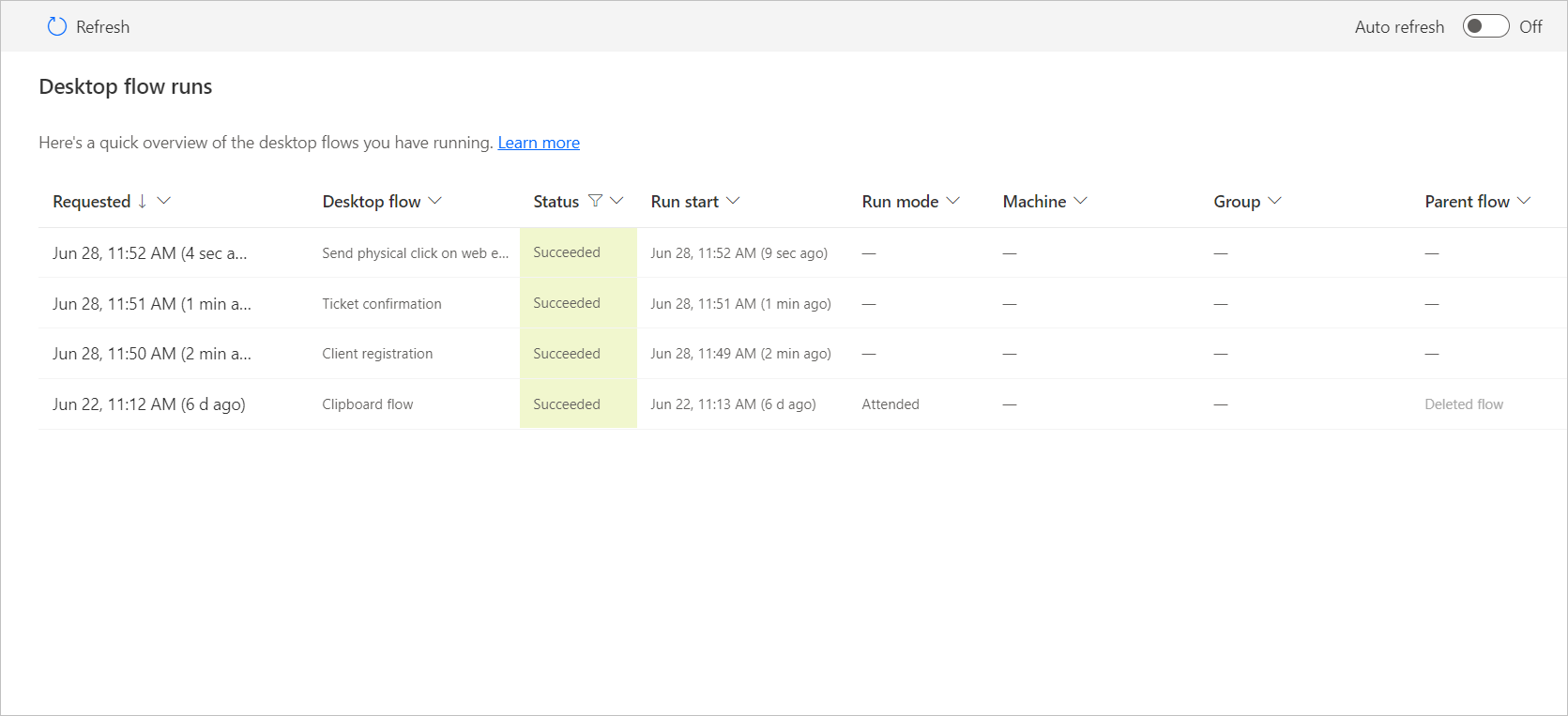
Wyświetlanie kolejki uruchamiania dla uruchomienia w kolejce
Ważne
Bramy dla przepływów pulpitu zostały uznane za przestarzałe. Ta funkcja nie będzie obsługiwana od 30 czerwca 2023 r., a w regionach Chin od 30 września 2023 r. Dowiedz się więcej
Maszyny i bramy mogą być używane do uruchamiania wielu strumieni pulpitów. Aby zobaczyć umieszczenie przepływu desktopowego w kolejce uruchomień, należy kliknąć trzy kropki obok nazwy przepływu desktopowego i wybrać Zobacz przepływ desktopowy w kolejce uruchomień.
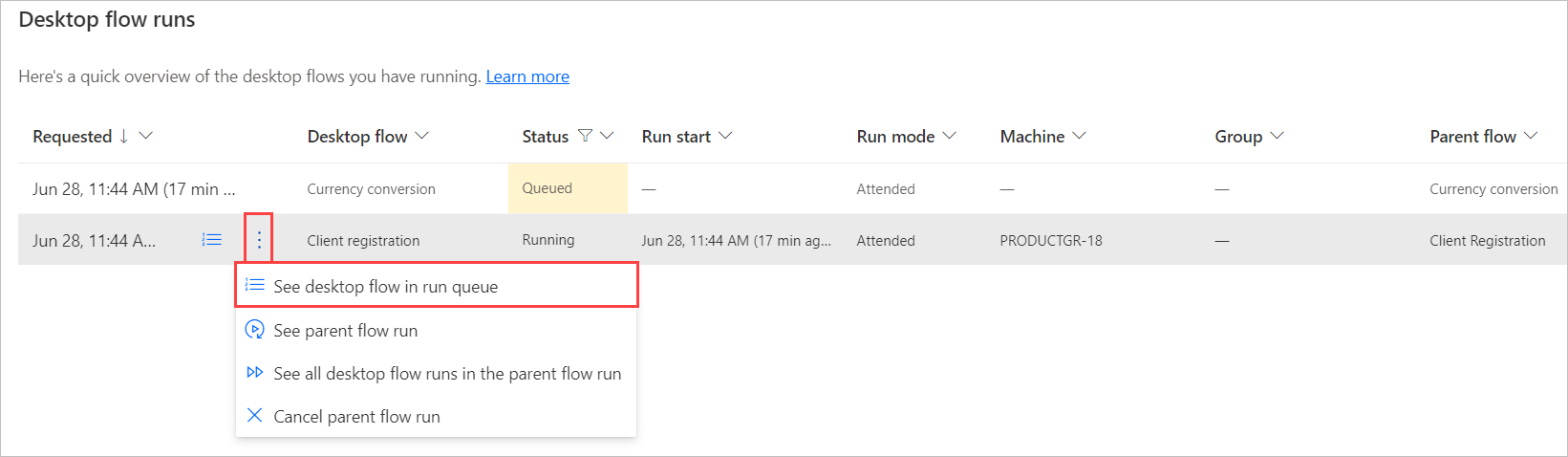
Aktualizacje na żywo
Aby informacje o przepływie pulpitu były zawsze aktualne, można aktywować przełącznik Aktualizacje na żywo u góry strony.
Aktualizacje na żywo są obsługiwane tylko dla maksymalnie pięćdziesięciu przebiegów przepływu pulpitu. Wczytanie większej liczby przebiegów dezaktywuje aktualizacje na żywo, a aktywacja aktualizacji na żywo z więcej niż pięćdziesięcioma biegami spowoduje skrócenie listy do obsługiwanej kwoty.